Ce document explique comment utiliser l'assistance IA dans Cloud SQL pour résoudre les problèmes de charge de base de données élevée dans Cloud SQL. Vous pouvez utiliser les fonctionnalités d'assistance de l'IA de Cloud SQL et Gemini Cloud Assist pour examiner et analyser vos requêtes, obtenir des recommandations, puis les mettre en œuvre afin de les optimiser dans Cloud SQL.
En accédant au tableau de bord Insights sur les requêtes dans la console Google Cloud , vous pouvez analyser votre base de données et résoudre les problèmes liés aux événements lorsque votre système connaît une charge de base de données supérieure à la moyenne. Cloud SQL utilise les données des 24 heures précédant la période sélectionnée pour calculer la charge attendue de votre base de données. Vous pouvez examiner les raisons des événements de charge plus élevée et analyser les preuves de la baisse des performances. Enfin, Cloud SQL fournit des recommandations pour optimiser votre base de données et améliorer ses performances.
Avant de commencer
Pour résoudre les problèmes de charge de base de données élevée avec l'aide de l'IA, procédez comme suit :
Rôles et autorisations requis
Pour connaître les rôles et autorisations requis pour résoudre les problèmes de charge de base de données élevée avec l'aide de l'IA, consultez Observer et résoudre les problèmes avec l'IA.
Utiliser l'assistance par l'IA
Pour utiliser l'assistance IA afin de résoudre les problèmes de charge de base de données élevée, accédez à la page Présentation de l'instance ou au tableau de bord Insights sur les requêtes dans la console Google Cloud .
Page "Présentation de l'instance"
Résolvez les problèmes de charge de base de données élevée avec l'aide de l'IA sur la page Présentation de l'instance en procédant comme suit :
-
Dans la console Google Cloud , accédez à la page Instances Cloud SQL.
- Pour ouvrir la page Présentation d'une instance, cliquez sur son nom.
- Sur la page Vue d'ensemble, dans le menu Graphique, sélectionnez une métrique pour la base de données. Vous pouvez sélectionner n'importe quelle métrique.
- Facultatif : Pour sélectionner une période d'analyse spécifique, utilisez le filtre Période et choisissez 1 heure, 6 heures, 1 jour, 7 jours, 30 jours ou une période personnalisée .
- Cliquez sur Analyser les performances de l'instance pour commencer à résoudre les problèmes de charge élevée de la base de données à l'aide de l'IA. La page Analyse de la charge de la base de données s'affiche.
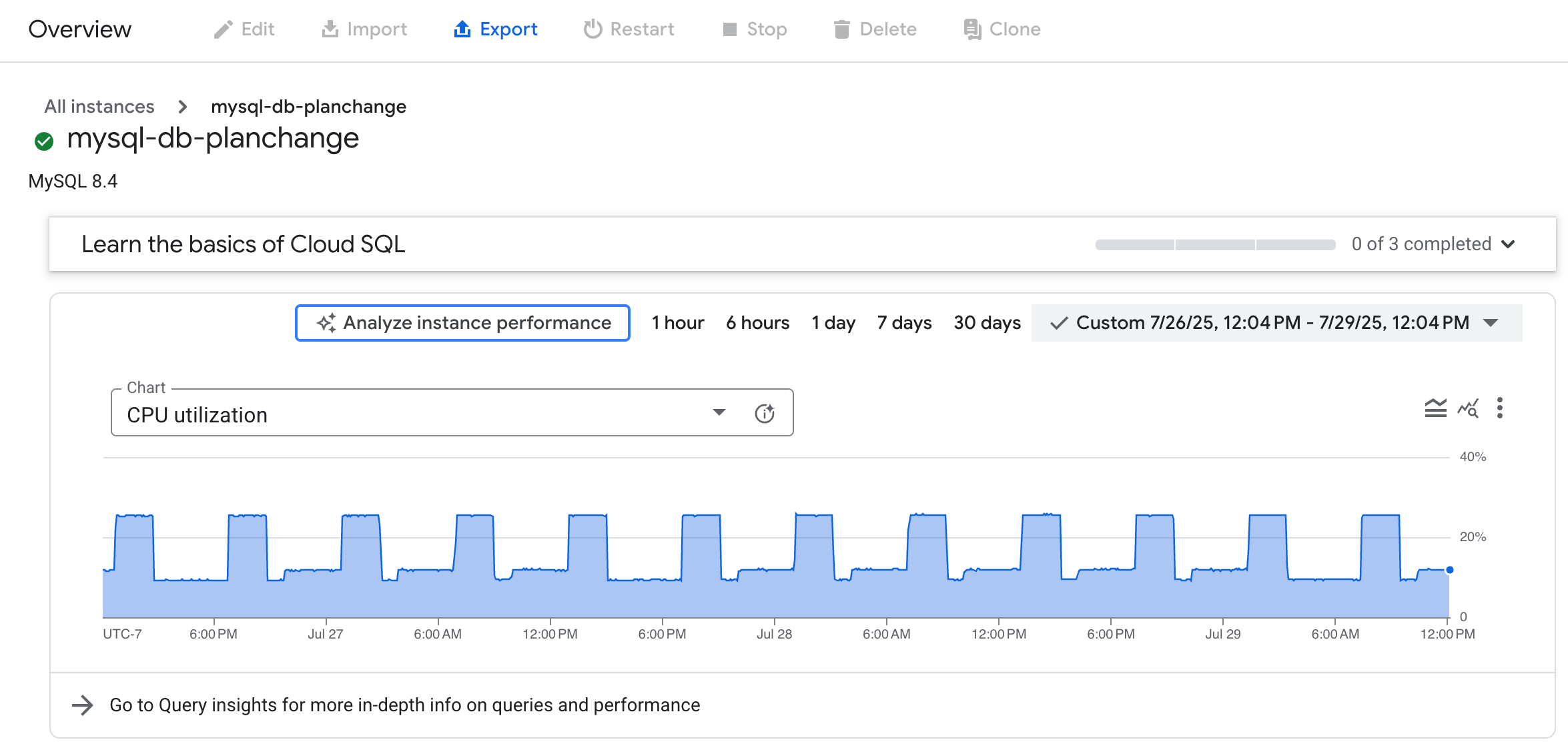
Vous pouvez faire un zoom avant sur des sections spécifiques du graphique où vous remarquez des zones de forte charge que vous souhaitez analyser. Par exemple, une zone de charge élevée peut afficher des niveaux d'utilisation du processeur proches de 100 %. Pour faire un zoom avant, cliquez sur une partie du graphique et sélectionnez-la.
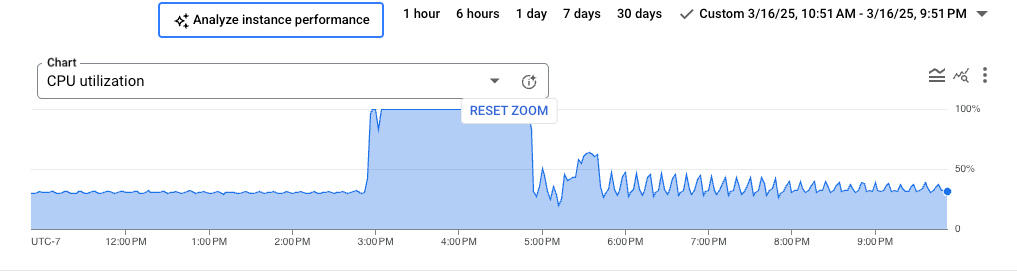
Tableau de bord Insights sur les requêtes
Résolvez les problèmes de charge de base de données élevée avec l'assistance IA dans le tableau de bord Insights sur les requêtes en procédant comme suit :
-
Dans la console Google Cloud , accédez à la page Instances Cloud SQL.
- Pour ouvrir la page Présentation d'une instance, cliquez sur son nom.
- Cliquez sur Insights sur les requêtes pour ouvrir le tableau de bord Insights sur les requêtes.
- Facultatif : Utilisez le filtre Période pour sélectionner une période d'une heure, de six heures, d'un jour, de sept jours, de 30 jours ou une période personnalisée.
- Dans le graphique de charge de la base de données, cliquez sur Analyser les performances de l'instance pour commencer à résoudre les problèmes de charge élevée de la base de données à l'aide de l'IA. La page Analyse de la charge de la base de données s'affiche.
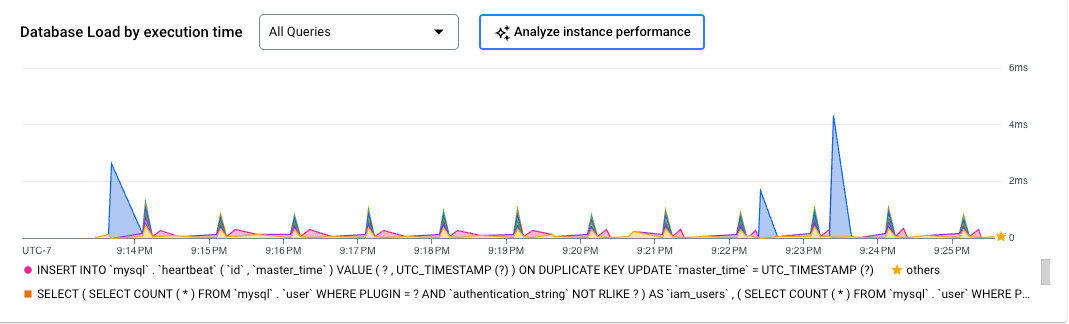
Vous pouvez faire un zoom avant sur des sections spécifiques du graphique où vous remarquez des zones de charge de base de données plus élevée en fonction du temps d'exécution des requêtes. Pour faire un zoom avant, cliquez sur une partie du graphique et sélectionnez-la.
Analyser une charge de base de données élevée
Grâce à l'assistance IA, vous pouvez analyser et résoudre les problèmes liés à la charge de votre base de données.
Sur la page Analyser la charge de la base de données, vous pouvez afficher les informations suivantes pour votre instance Cloud SQL :
- Période d'analyse
- Utilisation du processeur (p99)
- Utilisation de la mémoire (p99)
Cloud SQL affiche un graphique Requêtes MySQL qui vous permet d'examiner l'activité des requêtes au cours de la période sélectionnée. Vous pouvez rechercher des pics d'activité soudains au cours d'une période donnée.
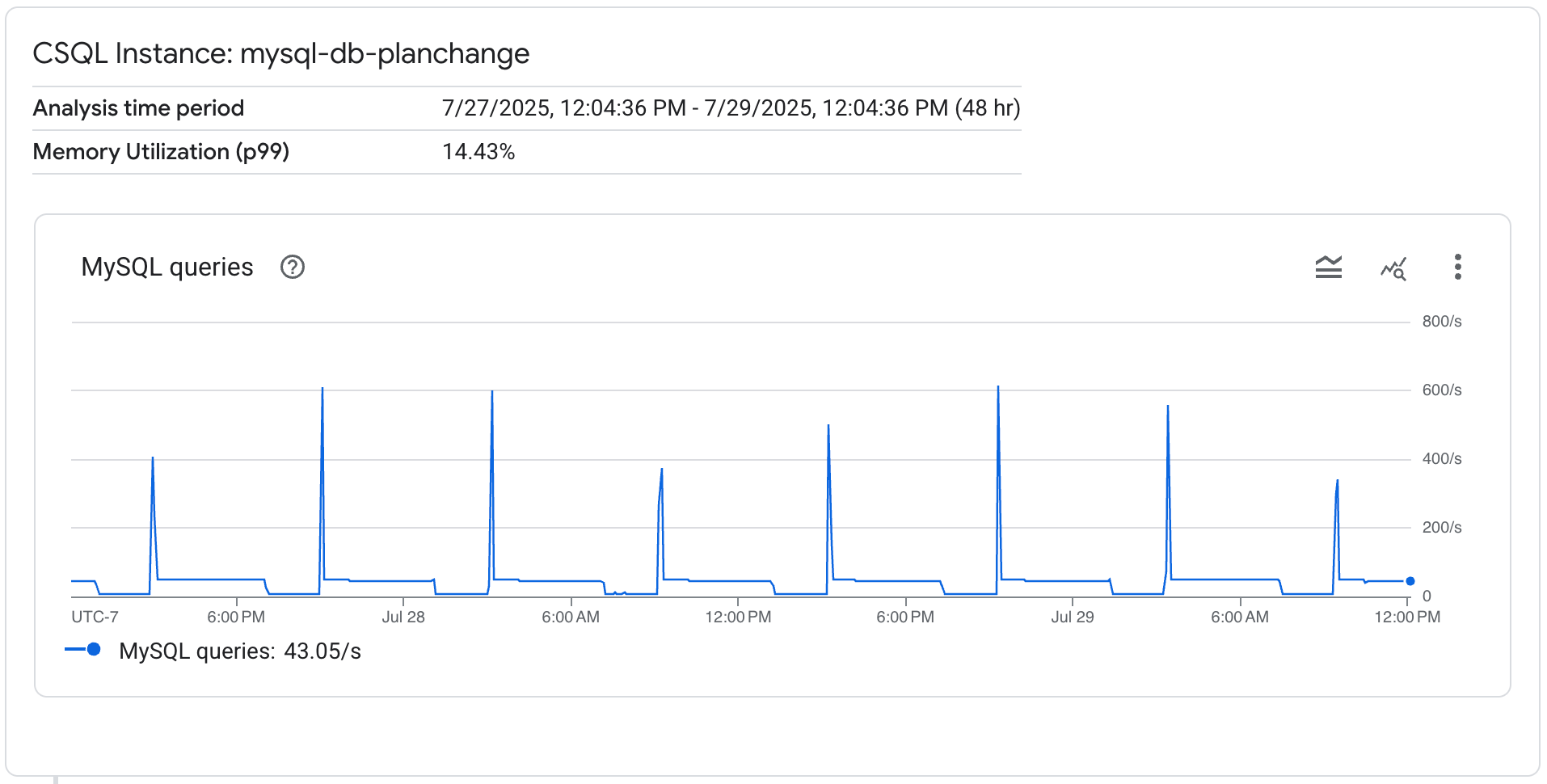
Période d'analyse
Cloud SQL analyse votre base de données pour la période que vous sélectionnez dans le graphique de charge de votre base de données, dans le tableau de bord Insights sur les requêtes ou sur la page Présentation de l'instance. Si vous sélectionnez une période inférieure à 24 heures, Cloud SQL l'analyse dans son intégralité. Si vous sélectionnez une période supérieure à 24 heures, Cloud SQL ne sélectionne que les dernières 24 heures de la période pour l'analyse.
Pour calculer l'analyse des performances de référence de votre base de données, Cloud SQL inclut 24 heures de période de référence dans sa période d'analyse. Si la période sélectionnée ne commence pas un lundi, Cloud SQL utilise une période de référence de 24 heures précédant la période sélectionnée. Si la période sélectionnée commence un lundi, Cloud SQL utilise une période de référence correspondant au septième jour précédent la période sélectionnée.
Situation
Lorsque Cloud SQL lance l'analyse, il recherche des changements importants dans les métriques clés suivantes :
- Requêtes par seconde (RPS)
- Processeur
- Mémoire
- E/S disque
Cloud SQL compare les données agrégées de référence de votre base de données aux données de performances de la période d'analyse. Si Cloud SQL détecte un changement de seuil important pour une métrique clé, il indique une situation potentielle avec votre base de données. La situation identifiée peut expliquer une cause première de la charge élevée sur votre base de données au cours de la période sélectionnée.
Par exemple, vous pouvez voir plusieurs situations identifiées expliquant la charge élevée de votre base de données :
- Nombre élevé de threads simultanés
- Modifications importantes de l'utilisation du processeur
- Modifications importantes du nombre d'IOPS de disque
- Variations importantes du nombre de RPS
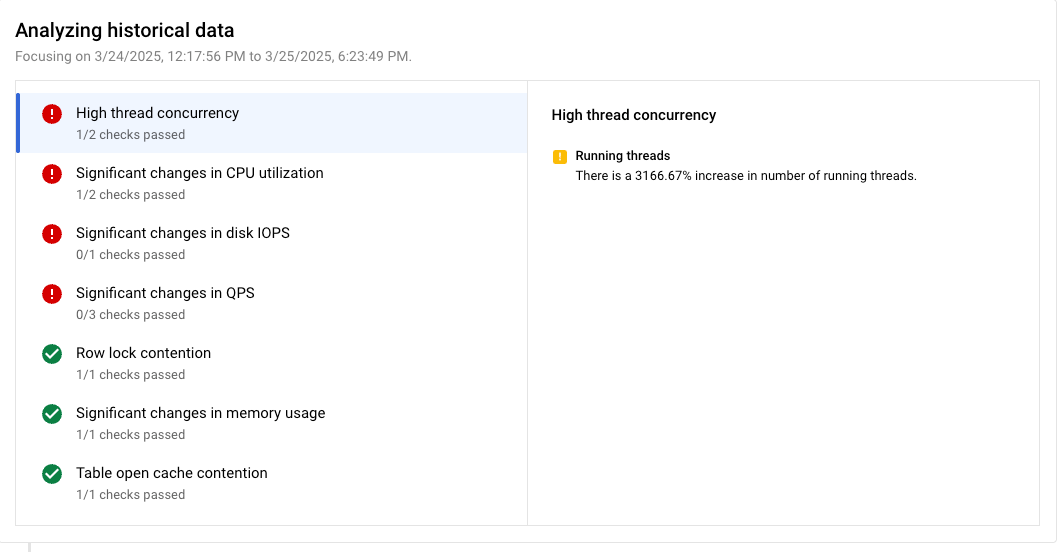
Preuves
Pour chaque situation, Cloud SQL fournit une liste de preuves pour étayer la conclusion. Cloud SQL s'appuie sur des métriques collectées à partir de l'instance.
Chaque situation est associée à des preuves qui permettent de détecter les anomalies dans les performances du système. Cloud SQL détecte une anomalie lorsque les performances du système dépassent certains seuils ou répondent à des critères spécifiques limités dans le temps. Cloud SQL définit ces seuils ou critères pour chaque situation.
Pour vous aider à identifier les situations où des changements importants sont détectés dans les métriques clés, vous pouvez voir les éléments suivants :
- Nombre total de RPS : la moyenne est passée de 18 534,22 à 37 619,86, p20 est passé de 3,55 à 5,45 et p80 est passé de 5,62 à 112 050,8.
- RPS en lecture : la moyenne est passée de 1 802,98 à 3 657,93, p20 est passé de 1,17 à 2,1 et p80 est passé de 2,12 à 10 908,8.
- RPS en écriture : la moyenne est passée de 1 751,61 à 3 553,48, p20 est passé de 0,2 à 0,2 et p80 est passé de 0,2 à 10 600,13.
- Variation de l'utilisation du CPU : des évolutions importantes de l'utilisation du CPU ont été détectées. Variation moyenne : 183,85 %. Variation de p80 : 2 630,49 %. Variation de p20 : 6,75 %.
- IOPS du disque : une évolution importante des IOPS du disque a été détectée. La moyenne a augmenté de 173,39 %, p80 de 20 832,44 % et p20 de 1,88 %.
- Threads en cours d'exécution : le nombre de threads en cours d'exécution a augmenté de 3 166,67 %.
Pour afficher les preuves récupérées lors de l'analyse, cliquez sur chaque situation. Les preuves s'affichent dans le volet à côté de la situation correspondante.
Recommandations
En fonction de toutes les situations analysées, Cloud SQL vous fournit une ou plusieurs recommandations pratiques pour vous aider à résoudre les problèmes de charge élevée de votre base de données. Cloud SQL présente les recommandations avec une analyse des coûts et des avantages afin que vous puissiez décider en connaissance de cause si vous souhaitez les appliquer.
Dans certains cas, aucune recommandation ne sera proposée en fonction de l'analyse.
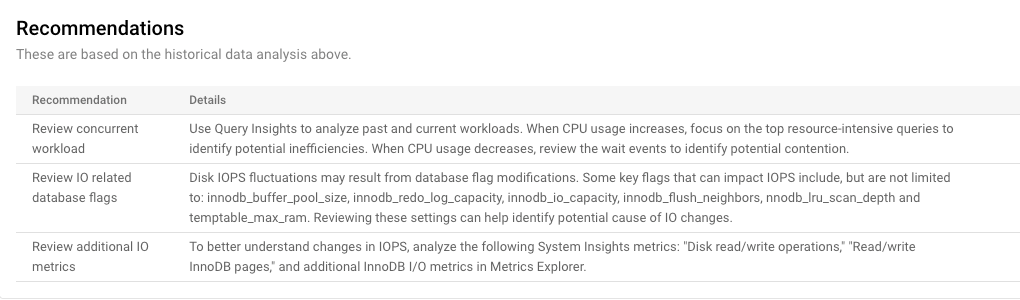
Par exemple, vous pouvez recevoir les recommandations suivantes :
Examiner les charges de travail simultanées : utilisez Insights sur les requêtes pour analyser les charges de travail passées et actuelles.
- Lorsque l'utilisation du CPU augmente, concentrez-vous sur les requêtes les plus gourmandes en ressources pour identifier les inefficacités potentielles.
- Lorsque l'utilisation du CPU diminue, examinez les événements d'attente pour identifier les conflits potentiels.
Examiner les options de base de données liées aux E/S : les fluctuations des IOPS du disque peuvent être dues à des modifications d'options de base de données.
Voici quelques exemples d'options clés pouvant avoir un impact sur les IOPS :
innodb_buffer_pool_sizeinnodb_redo_log_capacityinnodb_io_capacityinnodb_flush_neighborsinnodb_lru_scan_depthtemptable_max_ram
L'examen de ces paramètres peut aider à identifier la cause potentielle des modifications d'E/S.
Examiner d'autres métriques d'E/S : pour mieux comprendre les variations des IOPS, analysez les métriques Insights sur le système suivantes :
Disk read/write operationsRead/write InnoDB pages
De plus, examinez les autres métriques d'E/S InnoDB dans l'explorateur de métriques.
Si vous souhaitez continuer à résoudre les problèmes ou obtenir de l'aide concernant les performances du système, vous pouvez également ouvrir Gemini Cloud Assist. Pour en savoir plus, consultez Observer et résoudre les problèmes avec l'aide de l'IA.
Étapes suivantes
- Surveiller les requêtes actives
- Optimisez les cas d'utilisation élevée du processeur.
- Optimisez les cas d'utilisation élevée de la mémoire.
- Améliorer les performances du système à l'aide des insights système

